1、在ps软件中,新建一个800*800的文档,前背景色为天蓝色和白色,然后在滤镜中添加云彩,如图所示

2、然后写上白色的字体,点击图层右键栅格化文字,如图所示

3、再把前背景色天蓝色和蓝色,按ctrl点击字体图层生成选区,然后在滤镜中添加云彩,如图所示

4、取消选区 ,选择图层1在滤镜库中添加铭黄渐变,如图所示

5、选择图层1到滤镜库中添加染色玻璃,如图所示

6、接着双击字体的图层添加描边和内阴影,如图所示

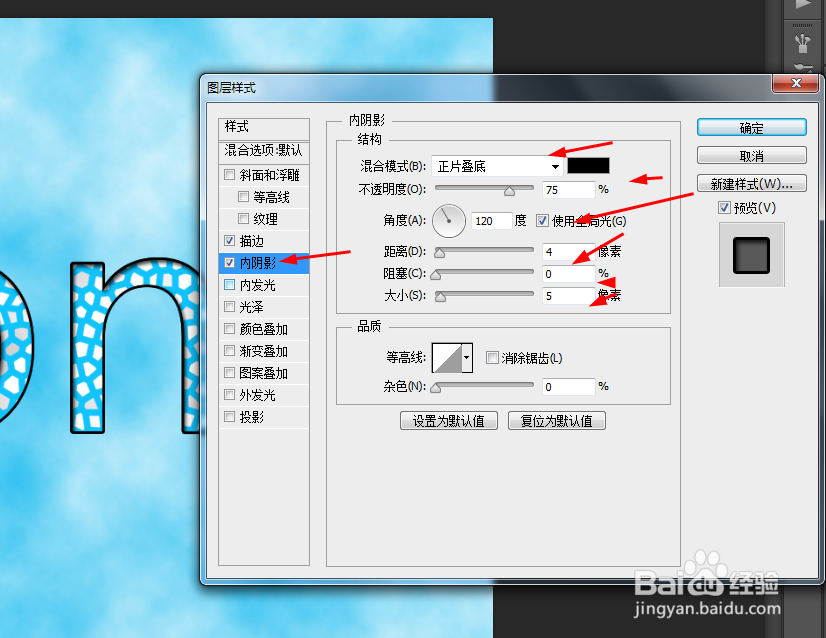
7、再调整一下斜面和浮雕,渐变叠加,如图所示


8、效果如下图所示

时间:2024-10-13 05:24:50
1、在ps软件中,新建一个800*800的文档,前背景色为天蓝色和白色,然后在滤镜中添加云彩,如图所示

2、然后写上白色的字体,点击图层右键栅格化文字,如图所示

3、再把前背景色天蓝色和蓝色,按ctrl点击字体图层生成选区,然后在滤镜中添加云彩,如图所示

4、取消选区 ,选择图层1在滤镜库中添加铭黄渐变,如图所示

5、选择图层1到滤镜库中添加染色玻璃,如图所示

6、接着双击字体的图层添加描边和内阴影,如图所示

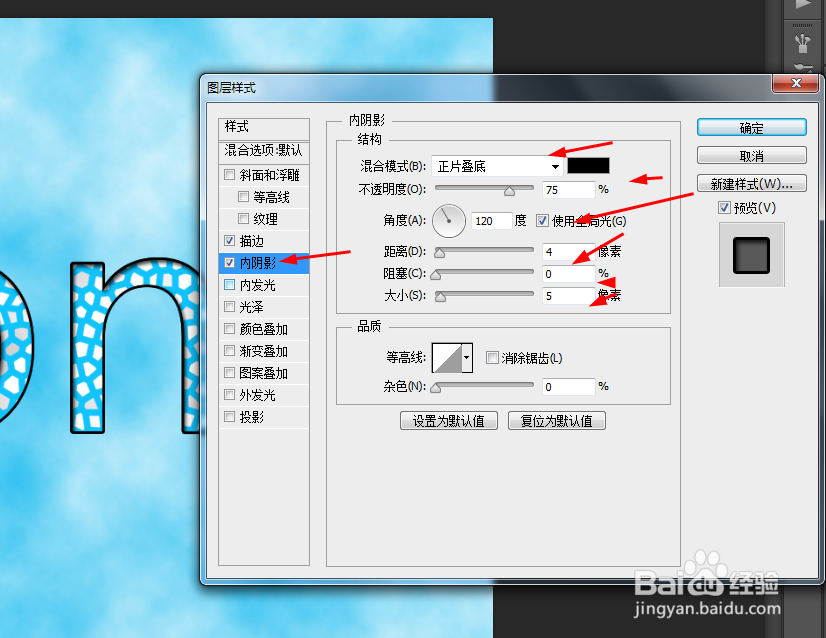
7、再调整一下斜面和浮雕,渐变叠加,如图所示


8、效果如下图所示

